在长时间使用手机浏览网页后,缓存文件会逐渐积累,这可能会导致浏览器运行缓慢或占用大量存储空间。因此,定期清理谷歌浏览器的缓存是非常有必要的。本文将详细介绍如何在手机上删除谷歌浏览器的缓存文件,同时还会提到一些相关的功能设置。
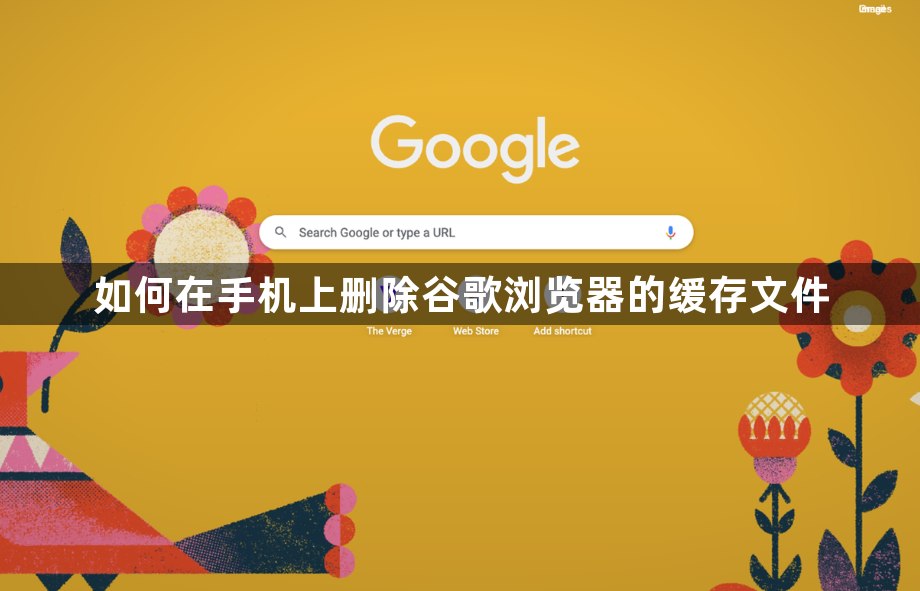
1、打开手机上的谷歌浏览器应用。
2、点击右下角的“更多”选项(三个垂直点)。
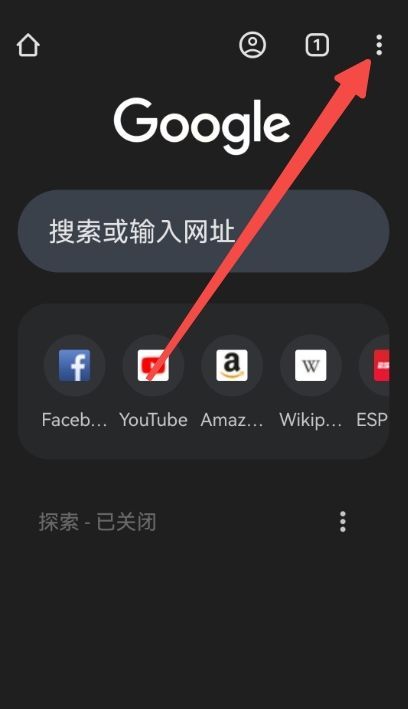
3、选择“设置”。
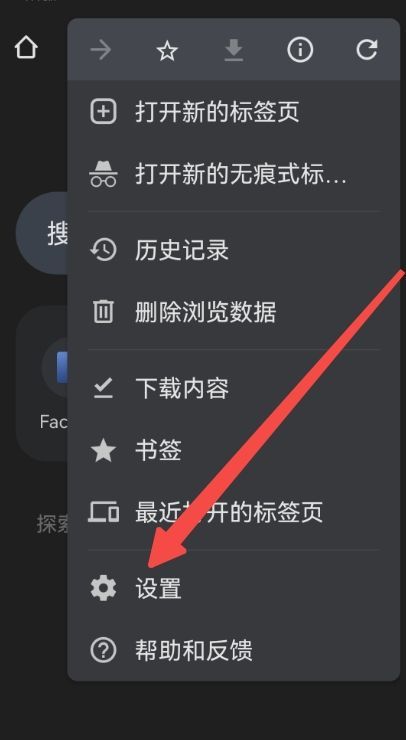
1、在设置菜单中,向下滚动并找到“隐私和安全”部分。
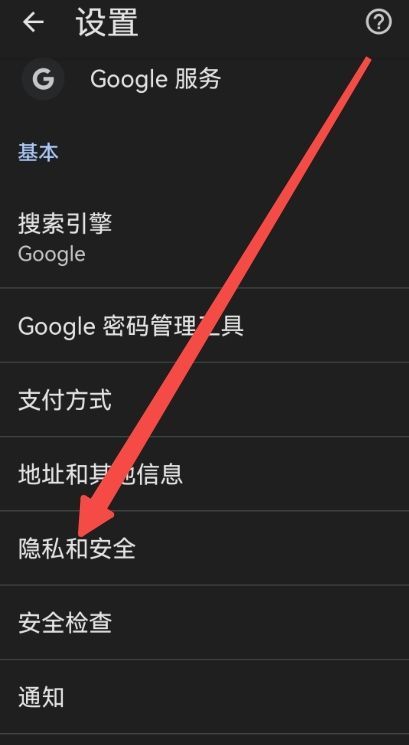
2、点击“清除浏览数据”。
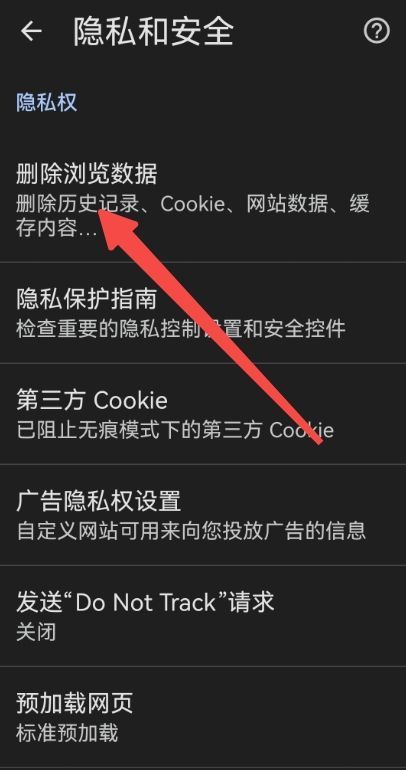
1、在弹出的窗口中,你可以选择要清除的数据类型。
2、确保选中了“缓存的图片和文件”选项。
3、你还可以选择性地清除其他数据,如浏览历史记录、Cookie等。
4、点击“清除数据”按钮以完成操作。
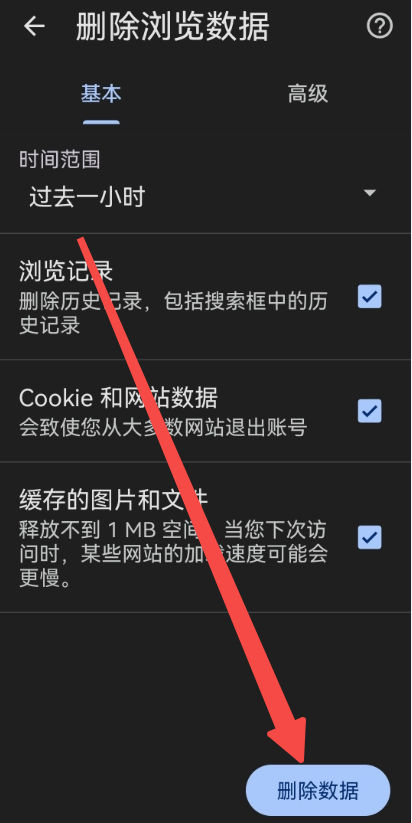
为了提升你的浏览体验,你可能还需要考虑一些其他的设置选项。
谷歌浏览器扩展程序怎么添加
1、打开谷歌浏览器应用。
2、点击右下角的“更多”选项(三个垂直点)。
3、选择“扩展程序”。
4、在Chrome网上应用店中搜索并选择你想要添加的扩展程序。
5、点击“添加至Chrome”按钮进行安装。
谷歌浏览器怎么倍速播放视频
1、打开包含视频的网页。
2、点击视频右下角的“更多”选项(三个垂直点)。
3、选择“播放速度”。
4、选择一个合适的播放速度,如1.5x或2x。
谷歌浏览器下载的文件在哪里
1、打开谷歌浏览器应用。
2、点击右下角的“更多”选项(三个垂直点)。
3、选择“下载”。
4、在这里,你可以看到所有已下载的文件及其保存位置。
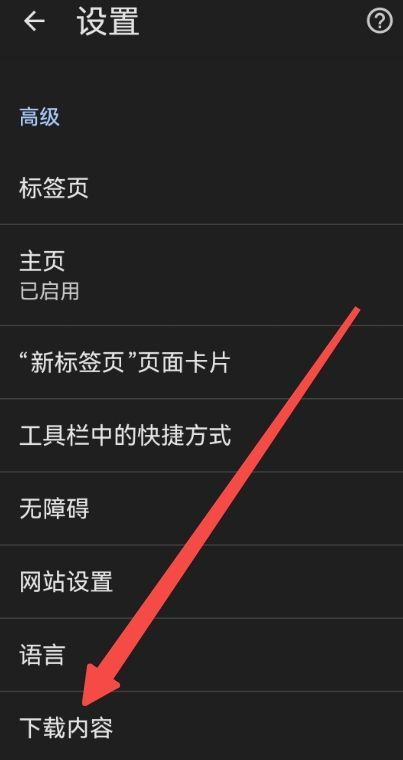
通过以上步骤,你应该能够顺利地在手机上删除谷歌浏览器的缓存文件,并且还能优化其他相关设置以提高浏览效率。希望这篇教程对你有所帮助!
